设备没有蓝牙怎么解决 Win10设备管理器中没有蓝牙驱动程序
更新时间:2024-03-02 17:51:49作者:jiang
在如今的科技时代,蓝牙已成为我们日常生活中必不可少的一项技术,有时我们可能会遇到这样的情况:在Win10设备管理器中发现设备没有蓝牙驱动程序。面对这个问题,我们不必过于担心,因为我们可以采取一些方法来解决这个问题。在本文中我们将探讨一些解决方案,帮助您解决设备没有蓝牙驱动程序的问题。
具体步骤:
1.首先考虑是看看Windows10本身系统是否有更新补丁来解决一些兼容问题。
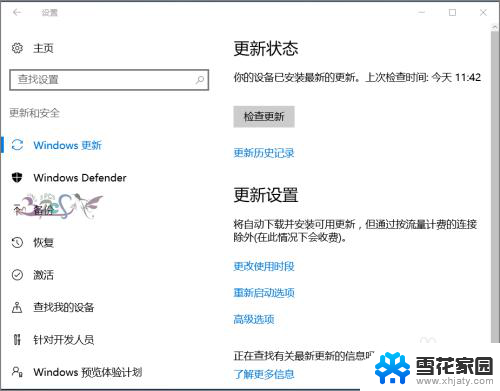
2.Windows10适配的驱动并不完善,经过更新,再看是否正常。

3.若经过更新Win10设备管理器中能看到蓝牙设备,但是无法使用。则可以看看是不是Windows10蓝牙驱动不兼容问题,去笔记本电脑官方网站,查看是否有支持Windows10的最新驱动,没有也可以下载低一个版本的驱动。低版本Win10蓝牙驱动安装不会的可以参考下面链接。
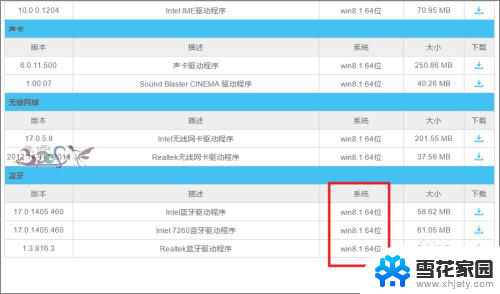
4.再者就是查看自身电脑设置是不是有异常。点击开始右键菜单中的计算机管理。
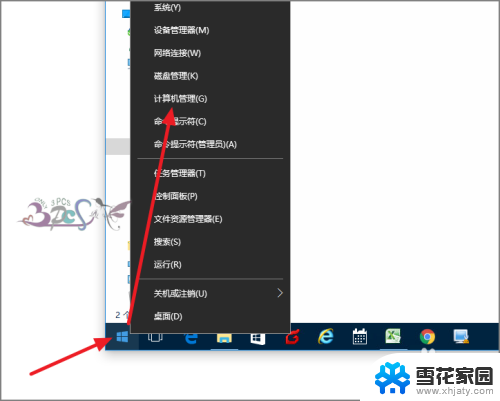
5.进入服务,找到蓝牙支持服务,看看这个服务是否启动。
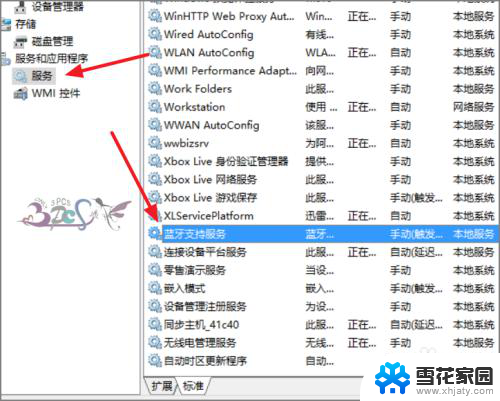
6.将这个服务启动,若设备管理器中还是没有出现蓝牙设备。那么只有降回低版本的操作系统看看,若还是没有,那么蓝牙硬件模块可能已经坏了,维修重新换一个蓝牙模块吧。
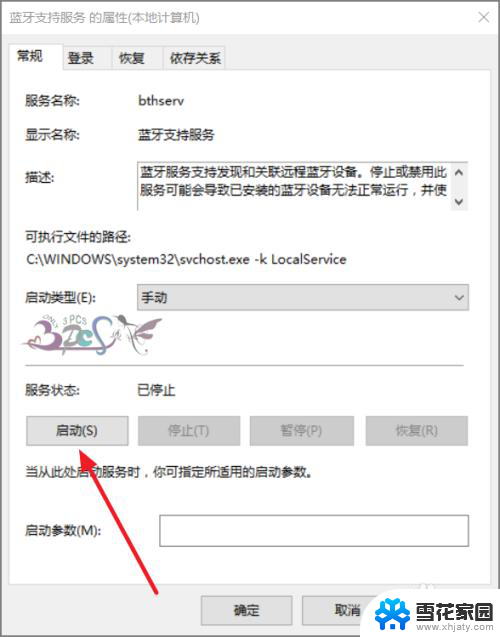
以上就是设备没有蓝牙怎么解决的全部内容,有遇到这种情况的用户可以按照以上方法来解决,希望能够帮助到大家。
设备没有蓝牙怎么解决 Win10设备管理器中没有蓝牙驱动程序相关教程
-
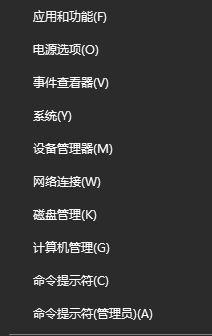 电脑的蓝牙找不到设备 win10电脑蓝牙设备找不到怎么解决
电脑的蓝牙找不到设备 win10电脑蓝牙设备找不到怎么解决2024-04-25
-
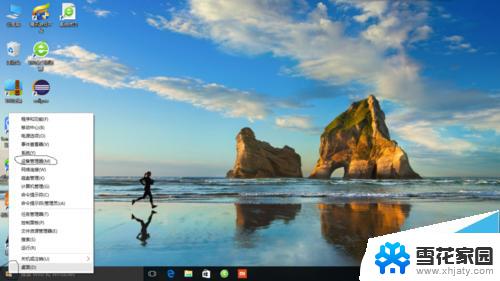 设备管理器wifi驱动感叹号 Win10网卡驱动有感叹号怎么处理
设备管理器wifi驱动感叹号 Win10网卡驱动有感叹号怎么处理2024-04-08
-
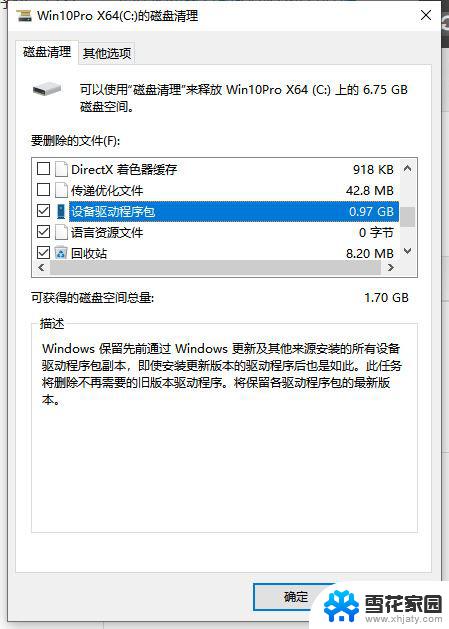 设备程序驱动包是否可以清理 Win10设备驱动程序包删除教程
设备程序驱动包是否可以清理 Win10设备驱动程序包删除教程2024-02-15
-
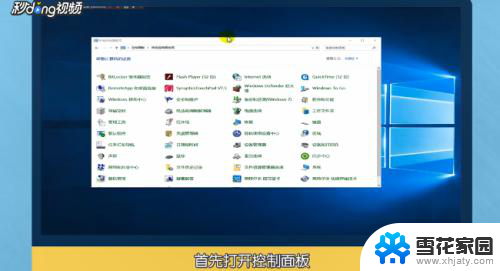 蓝牙连接电脑没有声音 Win10蓝牙耳机连接成功但没有声音如何解决
蓝牙连接电脑没有声音 Win10蓝牙耳机连接成功但没有声音如何解决2023-12-16
- 电脑怎么搜索蓝牙设备 win10蓝牙连接不稳定怎么调整
- 蓝牙耳机connected后没声音 Win10蓝牙耳机连接成功但没有声音的解决方案
- 电脑显示没有声音输出设备怎么办 Win10声音无法找到输出设备怎么解决
- 搜不到音响蓝牙设备怎么办 Win10系统蓝牙音箱无法连接的解决方法
- 笔记本电脑连接蓝牙怎么连接 win10笔记本电脑蓝牙设备连接教程
- 为什么插耳机进去没有显示 Win10耳机插入后没有音频设备显示的解决方法
- 默认浏览器如何设置 win10如何设置默认浏览器为火狐
- 电脑怎么查开机自动启动程序 如何关闭win10开机自动启动的程序
- 新电脑字体怎么调小 win10字体大小设置教程
- 为什么电脑打字不显示 Win10微软拼音输入法候选字显示问题
- windows10中英文切换 win10中英文输入法切换的方法
- 清除右键菜单 win10怎么清除右键菜单多余的选项
win10系统教程推荐
- 1 默认浏览器如何设置 win10如何设置默认浏览器为火狐
- 2 为什么电脑打字不显示 Win10微软拼音输入法候选字显示问题
- 3 windows10中英文切换 win10中英文输入法切换的方法
- 4 microsoft edge 如何卸载 Win10如何卸载edge浏览器
- 5 电脑截屏快捷键ctrl+alt+s保存到哪里了 Win10截图保存在哪里
- 6 怎样重置c盘 win10初始化重置c盘需要备份哪些文件
- 7 win10电脑怎么改账户名 win10账户名称如何更改
- 8 电脑上怎么改时间 win10系统怎样更改电脑的日期和时间
- 9 笔记本电脑如何合上后不关闭屏幕 win10合上笔记本不关闭屏幕设置方法
- 10 电脑的激活日期怎么查 怎样查看win10系统激活的具体时间